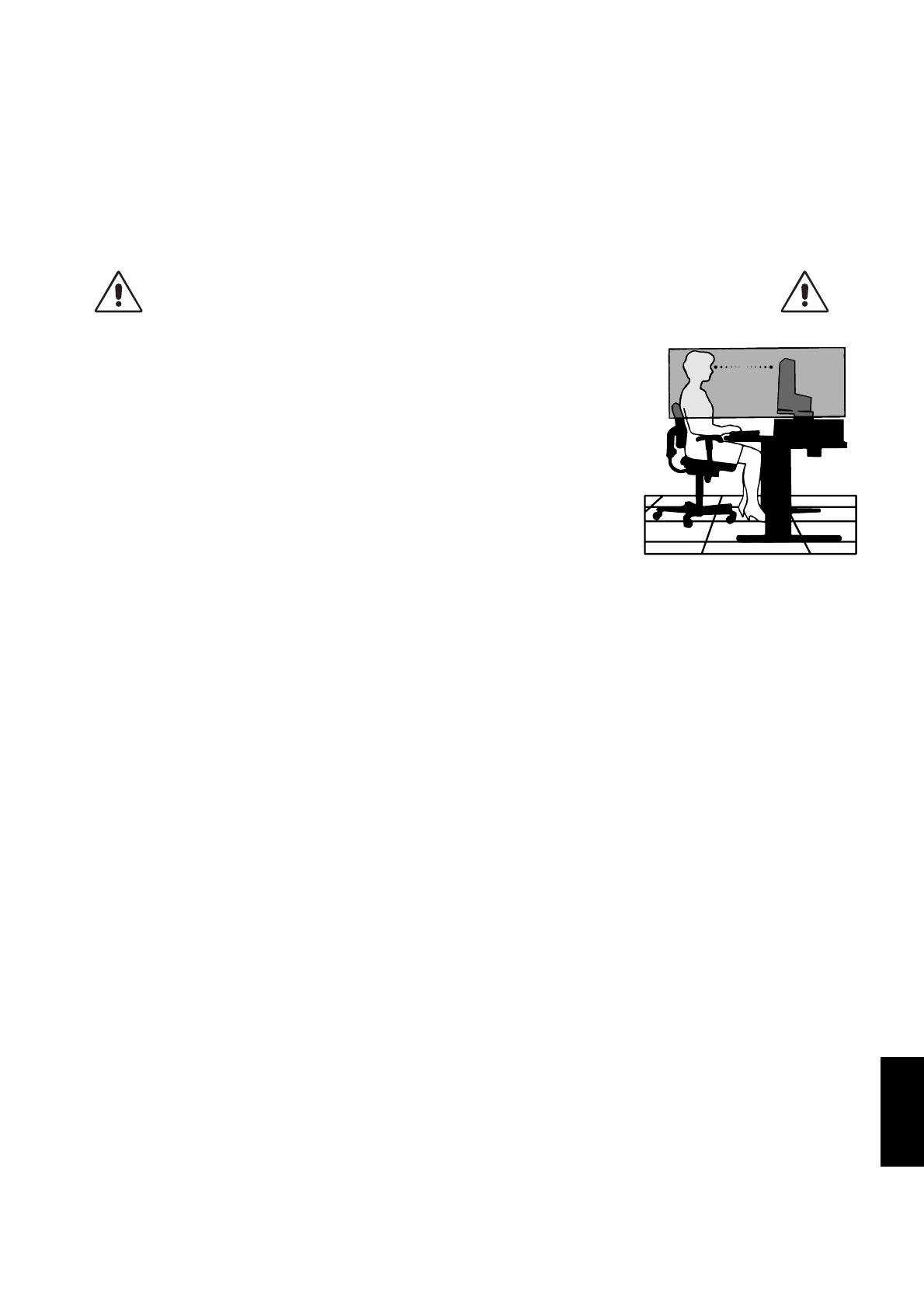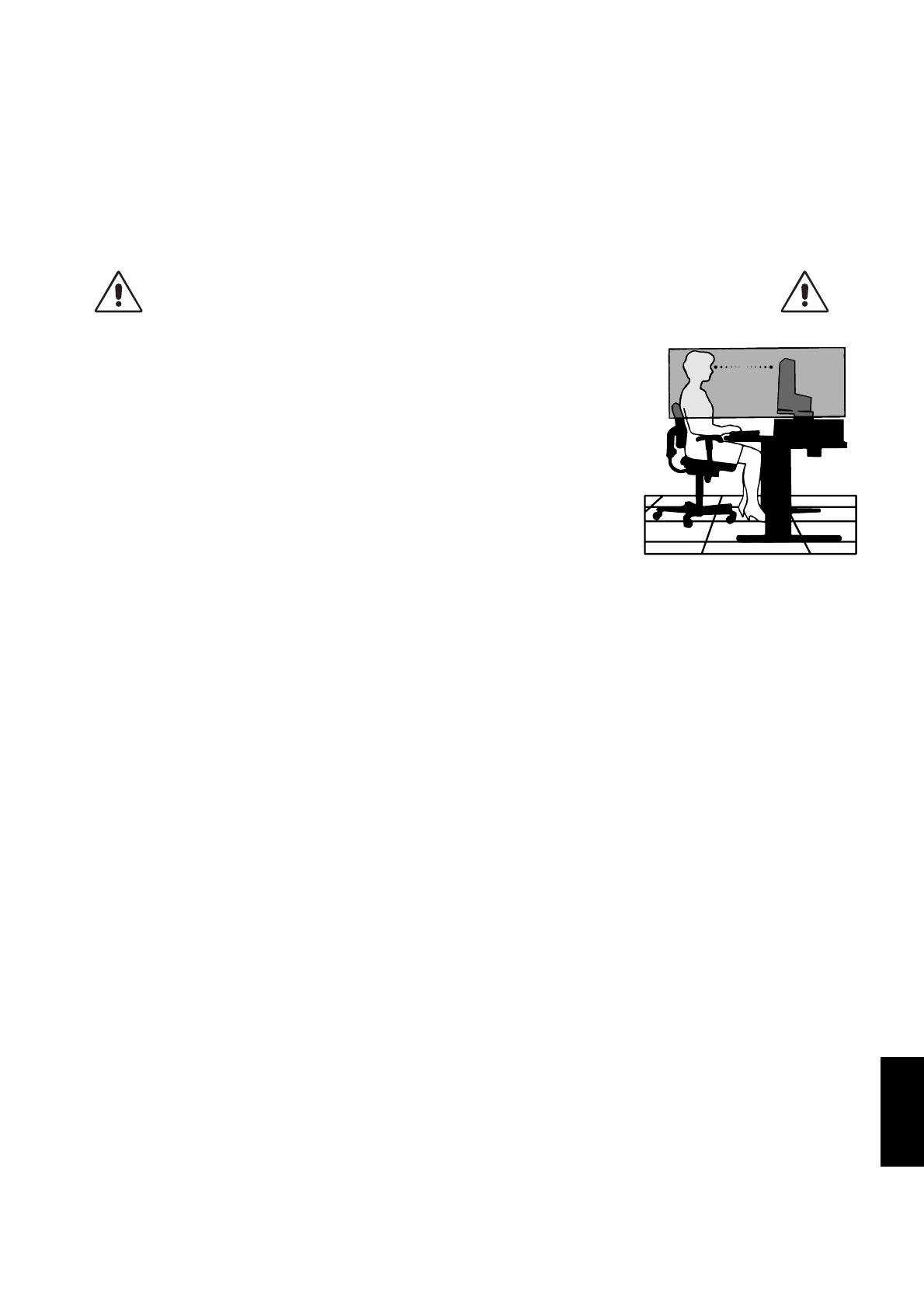
Русский
Русский-5
Эффект послесвечения: Эффектом послесвечения называют ситуацию, когда на экране монитора сохраняется остаточный след
предыдущего изображения. В отличие от мониторов с электронно-лучевыми трубками, на ЖК-мониторах эффект послесвечения
наблюдается не постоянно, но следует избегать длительного просмотра неподвижного изображения.
Чтобы ослабить эффект остаточного изображения, выключите монитор на время, в течение которого на экран выводилось
предыдущее изображение. Например, если изображение на мониторе не менялось в течение одного часа и после него сохранился
остаточный след, для удаления этого изображения монитор следует отключить на один час.
ПРИМЕЧАНИЕ. Как и для всех персональных дисплеев, компания NEC DISPLAY SOLUTIONS рекомендует использовать движущиеся
экранные заставки или выключать монитор каждый раз, когда он не используется.
Техобслуживание: Перед первым использованием данного монитора для диагностических целей настоятельно рекомендуется
выполнить начальную калибровку согласно требованиям DICOM часть 14. Для сохранения устойчивого качества изображения в
течение всего срока службы монитора эту модель рекомендуется калибровать каждые 12 месяцев.
ПРАВИЛЬНОЕ РАЗМЕЩЕНИЕ И РЕГУЛИРОВКА МОНИТОРА
СНИЖАЕТ УТОМЛЕНИЕ ГЛАЗ, ПЛЕЧ И ШЕИ. ПРИ РАЗМЕЩЕНИИ
МОНИТОРА ВЫПОЛНЯЙТЕ СЛЕДУЮЩИЕ УСЛОВИЯ:
• Для оптимальной работы монитора дайте ему прогреться в течение 20 минут.
• Отрегулируйте высоту монитора, чтобы верхний край экрана находился немного ниже
уровня глаз. Если смотреть на центр монитора, взгляд должен быть направлен немного вниз.
• Устанавливайте монитор так, чтобы экран находился не ближе 40 см (15,75 дюйма) и не
дальше 70 см (27,56 дюйма) от глаз. Оптимальное расстояние - 50 см (19,69 дюйма).
• Давайте глазам отдых, периодически фокусируя взгляд на предмете, находящемся на
расстоянии не менее 6 м. Чаще моргайте.
• Располагайте монитор под углом 90° к окнам и другим источникам света, чтобы свести к
минимуму блики и отражения. Отрегулируйте наклон монитора так, чтобы свет потолочных
светильников не отражался на экране.
• Если отражаемый свет затрудняет просмотр изображения, используйте антибликовый
фильтр.
• Для чистки ЖКД монитора используйте мягкую ткань без ворса, не повреждающую
поверхность. Не используйте чистящие растворы или жидкости для чистки стекла!
• Отрегулируйте яркость монитора для удобства просмотра.
• Используйте держатели документов, расположенные рядом с экраном.
• Расположите то, с чем Вы работаете чаще всего (экран или справочные материалы), непосредственно перед собой, чтобы
уменьшить количество поворотов головы при печати.
• Избегайте длительного воспроизведения на мониторе неподвижных изображений, чтобы исключить эффекты послесвечения
(эффекты остаточного изображения).
• Регулярно проверяйте зрение.
Эргономика
Для максимальной эргономики рабочего места рекомендуется следующее:
• Во избежание зрительного переутомления настройте яркость до умеренного значения. Поместите лист белой бумаги перед
монитором для проверки яркости.
• Используйте предварительно установленные параметры размера и положения со стандартными видеосигналами.
• Используйте предварительно установленные параметры цветности.
• Используйте видеосигналы с прогрессивной разверткой с уровнем регенерации видеосигнала по вертикали более 60 Гц.
• Не используйте синий цвет в качестве основного цвета на темном фоне, так как из-за недостаточной контрастности очень
напрягается зрение, и быстро устают глаза.
Очистка ЖК-панели
• Запылившуюся ЖК-панель можно осторожно протирать мягкой тканью.
• Нельзя протирать поверхность ЖК-панели грубой или жесткой тканью.
• Нельзя сильно давить на поверхность ЖК-панели.
• Нельзя использовать органические очистители, так как это приведет к повреждению или нарушению цвета поверхности ЖК-
панели.
Очистка корпуса
• Отключите монитор от источника питания
• Осторожно протрите корпус мягкой тканью
• Чтобы очистить корпус, протрите его тканью, смоченной водой и нейтральным моющим средством, затем сухой тканью.
ПРИМЕЧАНИЕ. Для изготовления поверхности корпуса используются различные виды пластмасс. НЕЛЬЗЯ использовать для
чистки корпуса бензин, растворители, щелочные и спиртосодержащие моющие средства, очистители для
стекол, воск, полироли, стиральные порошки или инсектициды. Нельзя допускать длительного соприкосновения
резиновых или виниловых поверхностей с корпусом. Перечисленные жидкости и материалы могут вызвать
повреждение, отслаивание или растрескивание краски.